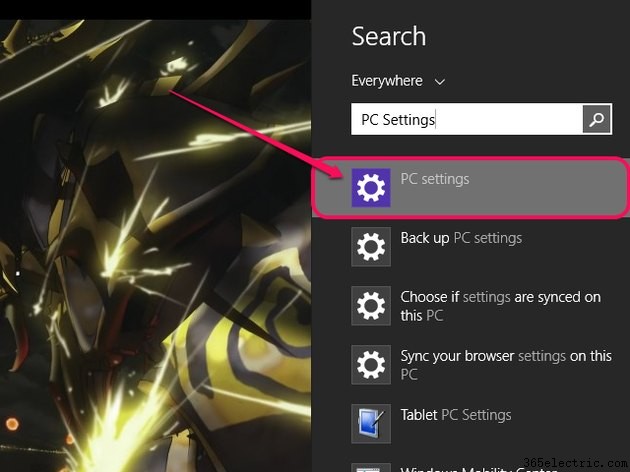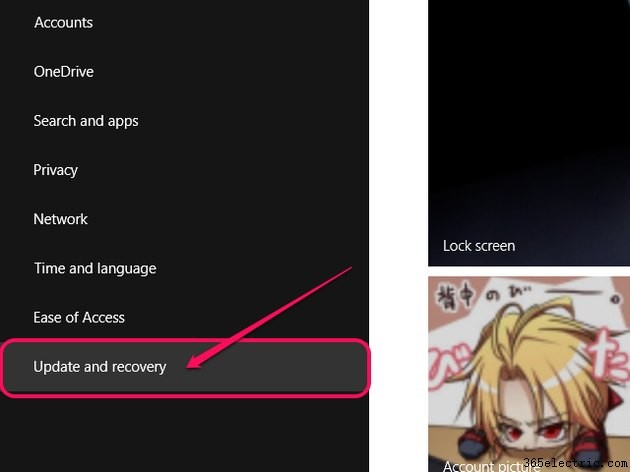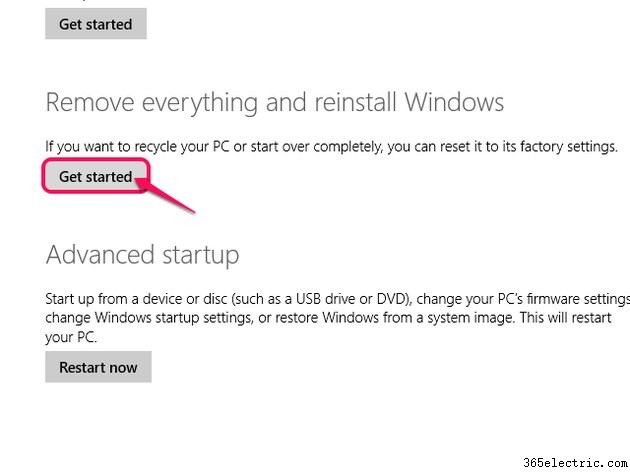Quando você decide apagar o disco rígido do seu computador, você tem duas opções:formatar o disco rígido ou limpá-lo completamente. Cada um funciona de maneira diferente e possui aplicativos diferentes, e cada processo oferece diferentes níveis de segurança de dados. A única alternativa com total segurança é destruir fisicamente seu disco rígido – o que obviamente nem sempre é uma solução viável.
Aviso
Se você optar por formatar ou limpar o disco rígido do seu computador, seus dados serão irrecuperáveis sem assistência profissional posteriormente. Faça backup de todos os dados que você deseja manter com antecedência.
Formatar x Limpar
Formatar um computador refere-se a um processo que remove todos os dados do disco rígido, mas não o destrói completamente. Em vez disso, ele apaga as referências à localização dos dados no disco rígido para que o computador não os encontre. Um especialista em recuperação de dados ainda pode encontrar alguns, se não todos, esses dados. A limpeza de um disco rígido não apenas exclui as referências, mas também grava os próprios dados, eliminando-os efetivamente do disco rígido. Limpar o disco rígido é, portanto, geralmente mais seguro do que apenas formatá-lo.
Quando formatar
O melhor momento para formatar seu computador é quando você planeja continuar a usá-lo mais tarde:por exemplo, se você precisar restaurar seu computador para os padrões de fábrica para resolver um problema técnico ou para limpar rapidamente os dados.
Quando limpar
Limpar o disco rígido é a melhor escolha se você for vender, doar, doar ou reciclar seu computador — especialmente se você manteve informações pessoais ou confidenciais no disco rígido. Como a limpeza da unidade elimina completamente seus dados, isso minimiza o risco de alguém obter suas informações pessoais e usá-las de forma ilícita.
Como formatar seu computador
Formatar seu computador é essencialmente a mesma coisa que redefini-lo para os padrões de fábrica. Como você executa esta tarefa depende do sistema de recuperação do seu computador. A maioria dos computadores possui uma partição de recuperação no disco rígido, que contém informações de reinstalação do Windows. Em alguns casos, pode ser necessário usar uma unidade de recuperação ou DVD para redefinir o computador. Os computadores com Windows 8 têm uma interface de recuperação integrada com uma opção para redefinir o computador para os padrões de fábrica.
Se você estiver usando o Windows 7, precisará de uma cópia dos dados de instalação do Windows em um DVD ou unidade USB. Inicialize a partir do disco/unidade e execute o processo de instalação para substituir a instalação do Windows 7.
Redefinindo seu computador pelo Windows
Etapa 1
Pressione
Windows-X no teclado e selecione
Pesquisar .

Etapa 2
Digite
Configurações do PC no campo de pesquisa e selecione as
Configurações do PC ícone.
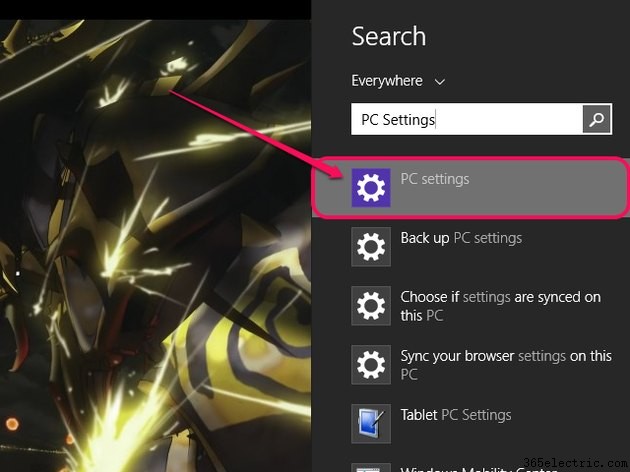
Etapa 3
Selecione
Atualização e recuperação do cardápio.
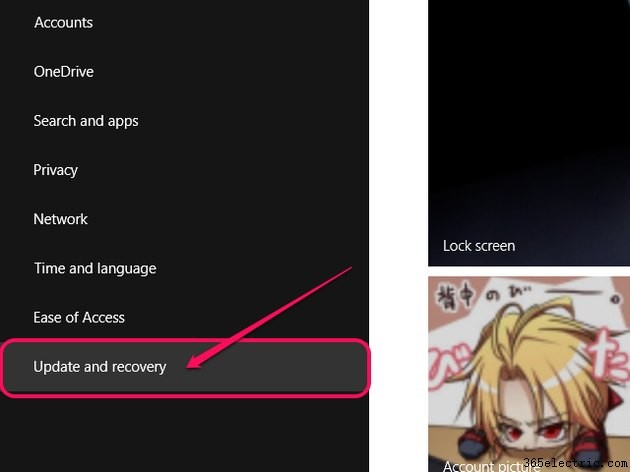
Etapa 4
Selecione
Recuperação e clique em
Começar em
Remover tudo e reinstalar o Windows cabeçalho. Siga as instruções na tela e escolha se deseja apagar seus dados rapidamente ou completamente. A opção mais rápida é menos segura, mas leva menos tempo.
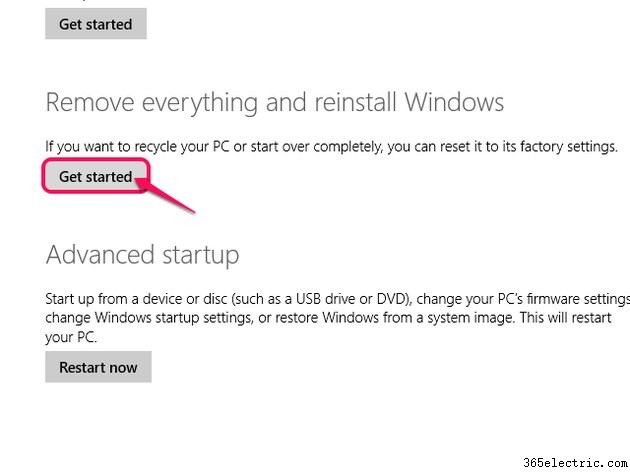
Dica
Se o seu computador tiver um sistema de recuperação incluído de fábrica, use-o sempre. Para obter detalhes sobre como acessar a recuperação instalada de fábrica, verifique a documentação do seu computador.
Como limpar seu computador
Para limpar completamente o disco rígido do seu computador sem destruí-lo fisicamente, você precisa de algum software especializado. Programas como Darik's Boot and Nuke (DBAN), Active@KilDisk e Disk Wipe são todos programas de limpeza gratuitos que eliminam completamente quaisquer dados em seu disco rígido. Active@ Killdisk Pro e WipeDrive são duas opções pagas com mais recursos de segurança. Como cada programa funciona de maneira diferente, consulte a documentação do programa escolhido.
Dica
A maioria dos programas de limpeza apresenta mais de um nível de limpeza de disco, cada um levando um tempo diferente e oferecendo diferentes níveis de segurança. Medidas mais seguras geralmente levam mais tempo, portanto, certifique-se de escolher uma configuração que atinja um equilíbrio aceitável para seu tempo e preocupações de segurança.